ヘルプセンターの横串検索を設定する際には、検索対象とする外部コンテンツのソースとタイプを定義する必要があります。
- ソース:フォーラム、問題のトラッカー、学習管理システムなど、外部コンテンツが存在する場所を指します。
- タイプ:ブログ投稿、テクニカルノート、バグレポートなど、コンテンツの種類を示します。
ヘルプセンターの検索結果に外部コンテンツが含まれる場合、探している情報をユーザーが見つけやすいように、検索フィルターによって適切なソース名およびタイプ名別にグループ化されて表示されます。

この記事では、次のトピックについて説明します。
外部コンテンツのソースまたはタイプを作成する
外部コンテンツの新しいソースとタイプを作成できます。ただし、コネクタを使用して外部コンテンツを取り込む場合、ソースとタイプは自動的に作成されるため、手動で作成する必要はありません。
ヘルプセンターの検索結果に外部コンテンツが含まれている場合、検索結果フィルターに、該当するコンテンツのソース名やタイプが自動的に表示されます。
ヒント:ユーザーがコンテンツをすばやくフィルター処理して見つけられるように、外部コンテンツのソースやタイプを作成する際には、探しやすいグループ分けや名称を検討してください。詳しくは「エンドユーザー向けヘルプセンターガイド(検索フィルターを使用する)」を参照してください。
外部コンテンツのソースまたはタイプを作成するには
- ナレッジベースの管理で、サイドバーにある設定アイコン(
 )をクリックします。
)をクリックします。 - 「検索設定」をクリックします。
- 「検索フィルター」で「管理」をクリックします。
- 「ソース」タブで「ソースを作成」をクリックします。

- 「名前」フィールドに、このコンテンツがある場所を示す名前を入力し、「作成」をクリックします。

- 「タイプ」タブで、「タイプを作成」をクリックします。

- 「名前」フィールドに、このコンテンツのタイプを示す名前を入力し、「作成」をクリックします。

外部コンテンツのソースまたはタイプの名前を編集する
ユーザーインターフェイスに表示される外部コンテンツのソースやタイプの名前を変更したい場合は、そのソースやタイプに関連付けられている名前を検索設定で変更します。
外部ソースまたはタイプの名前を編集するには
- ナレッジベースの管理で、サイドバーにある設定アイコン(
 )をクリックします。
)をクリックします。 - 「検索設定」をクリックします。
- 「検索フィルター」で「管理」をクリックします。
- 編集する要素に応じて、「ソース」タブまたは「タイプ」タブを選択します。
- 編集したいソースまたはタイプの行で、オプションメニュー(
 )をクリックし、「名前を編集」をクリックします。
)をクリックし、「名前を編集」をクリックします。
- 「名前」フィールドに、新しい名前を入力します。
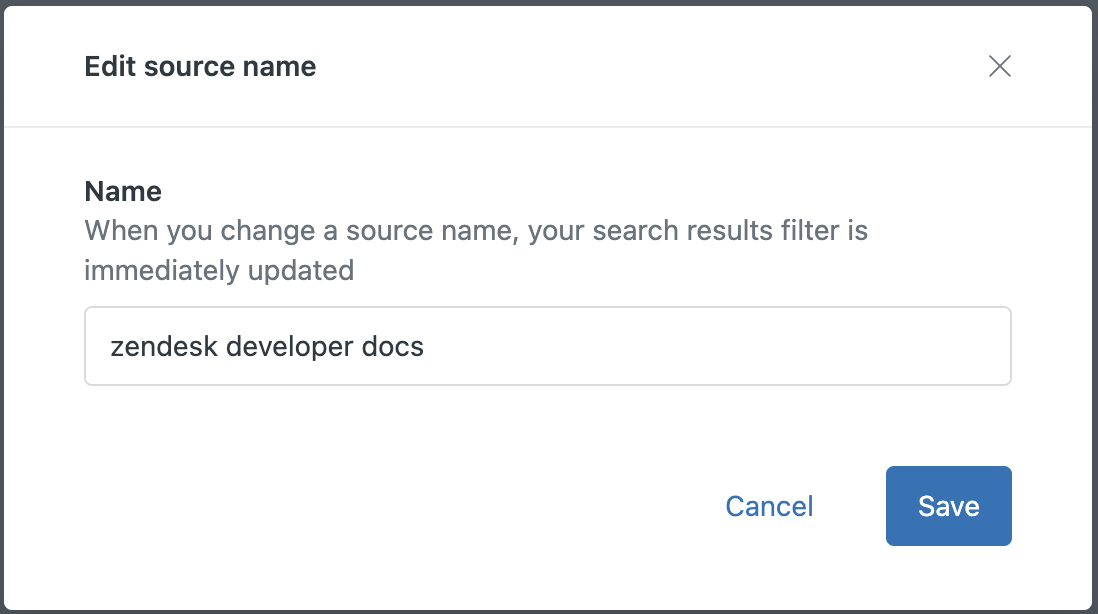
- 「Save」をクリックします。
外部コンテンツのソースまたはタイプを削除する
その外部ソースやタイプに関連する外部コンテンツをヘルプセンター検索に取り込む予定がなくなった場合は、その外部ソースやタイプを削除することができます。
重要:このページからConfluence用コネクタのソースまたはタイプを削除しないでください。削除するとコネクタが機能しなくなり、再接続できなくなります。Confluenceへの接続を削除したい場合は、「Zendeskアカウントに接続したConfluenceスペースの管理」を参照してください。
外部ソースやタイプを削除すると、次のようになります。
- そのソースやタイプに属する外部コンテンツのレコードが、ヘルプセンターの検索結果に含まれなくなります。
- このソースまたはタイプに関連付けられているクローラーや外部コンテンツ接続はすべて削除され、削除対象となったソース/タイプに紐づく接続は以降同期されなくなります。
- そのソースまたはタイプに外部レコードを追加するAPIインテグレーションがある場合、それらが機能しなくなる可能性があります。
外部ソースまたはタイプを削除するには
- ナレッジベースの管理で、サイドバーにある設定アイコン(
 )をクリックします。
)をクリックします。 - 「検索設定」をクリックします。
- 「検索フィルター」で「管理」をクリックします。
- 削除する要素に応じて、「ソース」タブまたは「タイプ」タブを選択します。
- 削除したいソースまたはタイプの行で、オプションメニュー(
 )をクリックし、「削除」をクリックします。
)をクリックし、「削除」をクリックします。
- 「削除」をクリックします。
- 「ソースを削除」で確認される内容を読み、各項目を理解したことを示すチェックボックスをオンにします。

- 「削除」をクリックします。